Содержание
- Функция «Изменить номер» в WhatsApp
- Как изменить номер в WhatsApp на Android
- Как изменить номер в WhatsApp на iPhone
- Дополнительно. WhatsApp для Windows
- Заключение
- Вопросы и ответы

Современные люди по различным причинам, но не так уж и редко меняют свой мобильный номер, что приводит к необходимости переводить на него массу привязанных к старой SIM-карте сервисов. С чем точно не должно возникнуть проблем при решении указанной задачи, так это с WhatsApp – создатели мессенджера предусмотрели в нём специальную функцию, позволяющую быстро заменить выступающий логином пользователя в системе номер без каких-либо проблем.
Функция «Изменить номер» в WhatsApp
Вне зависимости от используемого для доступа в WhatsApp варианта приложения (для Android или iOS), перейти на новый идентификатор в мессенджере не составит никакого труда. Причём, если провести процедуру по одной из представленных в этой статье инструкций, вы сохраните всю накопленную за время использования системы информацию (настройки, переписки, перечень групповых чатов, контакты и т.д.).
Для эффективного перехода на новый номер перед его инициацией нужно учесть некоторые моменты и обеспечить определенные условия:
- Для проведения процедуры необходимо, чтобы заменяемый номер был подтверждён в мессенджере на эксплуатируемом мобильном девайсе. То есть, если вы меняете не только SIM-карту, но и устройство, необходимо установить ВатсАп на новый смартфон и авторизоваться в нём, используя подлежащий замене, но пока что действующий номер.
Подробнее: Как установить WhatsApp на Android-смартфон и iPhone
- Идентификатор, на который осуществляется переход, должен быть действительно «новым», то есть не должен быть задействованным для авторизации в ВатсАп ранее.
- Функция «Изменить номер» подразумевает удаление учётной записи, привязанной к вашему старому идентификатору. Поэтому у ваших контактов старый номер перестанет отображаться в адресной книге WhatsApp и во избежание связанных с этим фактором проблем нужных пользователей требуется уведомить об изменениях (возможно автоматически в процессе замены своих данных).
Читайте также: Как добавить контакты в адресную книгу WhatsApp для Android и iOS
- Несмотря на то что действующий номер в результате перехода на новый «логин» будет удалён из системы обмена информацией, его можно использовать впоследствии для создания новой учётной записи WhatsApp.
Читайте также: Как зарегистрироваться в WhatsApp c Android-смартфона и iPhone
- Перед выполнением манипуляций должна быть обеспечена возможность получения SMS на новый мобильный идентификатор. Если существуют какие-либо сложности с этим вопросом, их необходимо устранить.
Читайте также: Что делать, если не приходят SMS на Android / на iPhone
- Не следует пытаться использовать функцию «Изменить номер» для временного перехода на другую уже существующую или новую учётную запись в мессенджере. В таком варианте следует покинуть систему, действуя по инструкции из материала по следующей ссылке, а затем зарегистрироваться или авторизоваться в WhatsApp.
Подробнее: Как выйти из аккаунта WhatsApp на Android / на iPhone
И также напомним о существовании возможности использовать два экземпляра приложения мессенджера на одном Android-смартфоне или iPhone, что очень удобно для владельцев нескольких аккаунтов в системе обмена информацией.
Читайте также: Как установить два экземпляра WhatsApp на один телефон
Итак, убедившись, что функция «Изменить номер» — это именно то, что вам нужно, и условия выполнения операции обеспечены, переходите к выбору инструкции в соответствии с ОС, из которой осуществляется доступ в мессенджер. Напомним, манипуляцию возможно провести только с мобильного девайса, приложение WhatsApp для Windows и веб-версия сервиса для этого не подходят.
Как изменить номер в WhatsApp на Android
Используя приложение WhatsApp для Android, процедуру изменения своего идентификатора в мессенджере проводят следующим образом.
- Откройте приложение ВатсАп на управляемом «зелёным роботом» девайсе.

- Исключительно на всякий случай создайте резервную копию существующих в ВатсАп на данный момент чатов и содержащейся в них информации.

Подробнее: Резервное копирование чатов в WhatsApp для Android
- Далее задействуйте один из двух вариантов перехода к вызову функции «Изменить номер»:
- Перейдите к просмотру информации своего профиля, действуя, как описано в статье по следующей ссылке, а затем нажмите на значение идентификатора, с которым выполнен вход в систему в настоящий момент.

Подробнее: Как посмотреть свой номер в WhatsApp для Android
- Либо выберите «Настройки» в вызываемом касанием по трём точкам вверху справа экрана ВатсАп меню, затем перейдите в раздел «Аккаунт»

и нажмите «Изменить номер».

- Перейдите к просмотру информации своего профиля, действуя, как описано в статье по следующей ссылке, а затем нажмите на значение идентификатора, с которым выполнен вход в систему в настоящий момент.
- На отобразившемся экране с описанием предполагаемой к использованию функции мессенджера коснитесь «ДАЛЕЕ».

- Теперь введите свои идентификаторы в соответствующие поля – сначала действующий в настоящий момент, а затем новый. Завершив предоставление мессенджеру сведений, нажмите «ДАЛЕЕ».

- На следующем экране у вас появится возможность проверить правильность предоставляемой системе информации, а также активировать опцию «Известить контакты». Если есть необходимость, коснитесь активирующего указанную опцию переключателя и затем выберите в списке ту или иную категорию пользователей (либо отдельных лиц, коснувшись «Настроить»), которые получат извещение о проведённой вами в WhatsApp операции.

Сформировав перечень уведомляемых об изменении вашего идентификатора контактов, нажмите «ГОТОВО» внизу экрана.

- Ожидайте прихода SMS из системы на ваш новый номер, откройте сообщение и введите содержащийся в нём код с виртуальной клавиатуры, демонстрируемой приложением ВатсАп.

- Немного подождите окончания проверки предоставленной сервису секретной комбинации цифр из СМС, после чего мессенджер выдаст сообщение: «Вы успешно сменили номер телефона с … на …». Коснитесь «ОК» в окошке с сообщением о результате операции, после чего переходите к использованию WhatsApp в обычном режиме.

Как изменить номер в WhatsApp на iPhone
Через программу WhatsApp для iOS выполнить смену своего номера, предоставляемого системе обмена информацией в качестве логина, так же просто, и в большинстве случаев безопасно, как и в среде вышеописанного Android.
- Откройте программу ВатсАп на айФоне.

- Для перестраховки на случай возникновения непредвиденных сбоев, выполните резервное копирование накопленной за время использования текущего идентификатора в чатах мессенджера информации.

Подробнее: Резервное копирование данных в WhatsApp для iPhone
- Откройте «Настройки» WhatsApp, тапнув по крайнему справа значку внизу главного экрана программы. Далее перейдите в раздел «Учётная запись» и нажмите на наименование опции «Изменить номер».

- Нажмите «Далее» в правом верхнем углу отобразившегося экрана с информацией об использовании рассматриваемой функции. Теперь введите в первое по счёту поле текущий используемый для авторизации в ВатсАп идентификатор и затем новый номер во второе. Завершив внесение данных, коснитесь «Далее» вверху справа.

- Теперь, при необходимости активируйте переключатель «Известить контакты» — эта опция предоставляет возможность автоматически отправить отдельным или всем пользователям из адресной книги вашего мессенджера уведомления о проведённой вами смене идентификатора WhatsApp.

В открывшемся списке можно выбрать абсолютно все записи в «Контактах»; только людей, с которыми открыты чаты; указать отдельных лиц-адресатов извещения, коснувшись «Настроить». Выбрав важных собеседников, тапните «Готово».

- Подтвердите верность введённого на шаге 4 этих рекомендаций нового номера ещё раз, коснувшись «Да» под запросом системы. Далее ожидайте поступления СМС, где содержится секретная комбинация из 6-ти цифр, которую нужно предоставить мессенджеру путем ввода с виртуальной клавиатуры на демонстрируемом им экране.

- Выполнив предыдущий пункт инструкции, подождите несколько секунд – по завершении проверки кода WhatsApp продемонстрирует подтверждающее успех всей описанной операции окошко, где нужно тапнуть «ОК».

- На этом смена своего идентификатора в мессенджере ВатсАп с айФона завершена. Дополнительно убедиться в её результативности возможно, открыв экран с данными собственного профиля, как это описано в доступном по следующей ссылке материале.

Подробнее: Как посмотреть свой номер WhatsApp с iPhone
Дополнительно. WhatsApp для Windows
В случае если для входа в рассматриваемую систему используется не только мобильный девайс, но и ПК, после замены номера последнему нужно уделить немного внимания. Если на «большом брате» до операции была открыта сессия в ВатсАп, в процессе перехода на новый номер сеанс будет остановлен, а клиент для Виндовс деактивирован. Для возобновления использования «клона» мессенджера на компьютере необходимо авторизоваться в нём заново – отсканировать демонстрируемый приложением код с помощью смартфона.

Подробнее: Сканирование QR-кода для активации десктопной или веб-версии мессенджера WhatsApp
Заключение
В независимости от причин, по котором возникла необходимость перехода на новый номер в WhatsApp, благодаря предусмотренной в мессенджере специализированной функции, вся операция осуществляется очень быстро и легко как c Android-смартфона, так и с iPhone.

Мы рады, что смогли помочь Вам в решении проблемы.

Опишите, что у вас не получилось.
Наши специалисты постараются ответить максимально быстро.
Помогла ли вам эта статья?
ДА НЕТ
Еще статьи по данной теме:
На чтение 5 мин Просмотров 2.5к.
Несмотря на интуитивно понятный интерфейс приложения, начинающим пользователям может понадобиться инструкция, как зарегистрироваться в «Ватсапе». Наличие аккаунта в самом популярном мессенджере – это возможность общаться с друзьями и деловыми партнерами в 180 странах мира. К тому же сегодня популярный мессенджер можно использовать и как инструмент для продвижения бизнеса или личного бренда.
Содержание
- Что требуется для регистрации в WhatsApp
- Как зарегистрироваться в WhatsApp без номера телефона
- Создание аккаунта в «Ватсапе» через соцсети
- Инструкции по регистрации в WhatsApp
- Android
- iPhone
- Windows
- Возможные проблемы с регистрацией в «Ватсапе»
- Обзор
Что требуется для регистрации в WhatsApp
Чтобы создать аккаунт, не нужно выполнять какие-то сложные условия. Достаточно иметь смартфон или планшет, работающий на базе любой операционной системы – Android, iOS Windows Phone или KaiOS – с рабочей SIM-картой. Не требуется заходить на сайт: все действия выполняются непосредственно в приложении. Активация профиля бесплатна.
Зарегистрироваться в WhatsApp на компьютере нельзя: он работает только на телефоне или планшете. Хотя можно пользоваться веб-версией мессенджера, ПК является только дополнительным устройством.
Сессия синхронизируется с мобильным приложением. Единственный вариант создания – установить на компьютер эмулятор Android. Но привязка к телефону все равно потребуется. На него будет отправлено SMS с проверочным кодом.
Как зарегистрироваться в WhatsApp без номера телефона
У тех, кто не хочет показывать в приложении свою основную SIM-карту, тоже есть возможность зарегистрироваться в «Ватсапе».
Существует 2 способа:
- Установить на смартфон приложение TextNow или Virtual SIM для генерации виртуальной сим-карты. Ее можно использовать в качестве идентификатора при создании аккаунта.
- Использовать номер стационарного телефона. В этом случае в качестве проверки при регистрации нужно выбрать опцию «Позвонить». Проверочный код будет отправлен в голосовом сообщении.
Выбирая способ создания учетной записи, нужно помнить, что при необходимости переустановить приложение у пользователя могут возникнуть сложности с доступом к аккаунту.
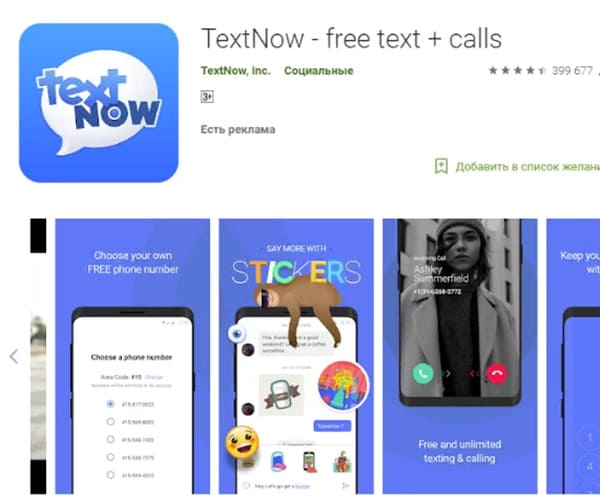
Создание аккаунта в «Ватсапе» через соцсети
Разработчики приложения не предусмотрели для пользователей возможности привязать учетную запись к другим сервисам. Регистрация в WhatsApp возможна только с использованием телефонного номера. Создать аккаунт на основе действующего профиля в социальных сетях не получится.
Инструкции по регистрации в WhatsApp
Мобильное устройство, на которое устанавливают приложение, должно соответствовать требованиям разработчиков.
Сегодня «Ватсап» поддерживает операционные системы:
- iOS 8.0 и более новые;
- Android не старше версии 4.0.3;
- Windows Phone от 8.1;
- KaiOS от 2.5.0.
Смартфоны и планшеты на базе более старых ОС не подходят для установки. Также система больше не поддерживает платформу BlackBerrу.
Android
Прежде всего требуется открыть магазин приложений Google Play Market и найти в нем WhatsApp. После скачивания и установки на экране смартфона появится иконка приложения.
Тапнув по значку, переходят к процессу регистрации:
- На стартовой странице нажимают на активную ссылку c пользовательским соглашением. В нем подробно описаны условия предоставления услуг и политика конфиденциальности компании. После прочтения нажимают кнопку «Принять».
- Когда система запросит предоставить приложению ряд разрешений (к списку контактов и хранилищу документов и мультимедийных файлов), тапают по полям «Разрешить» и «Далее».
- На странице регистрации вводят международный код страны и номер телефона. Дожидаются контрольного звонка или SMS с идентификационным кодом.
- Вводят полученную комбинацию в поле для проверки.
Процесс создания аккаунта завершен. Остается только ввести свое имя или логин, который будет использоваться в приложении. При желании можно установить фото профиля – так друзьям легче будет найти пользователя в списке чатов.
.jpg)
iPhone
Владельцам «айфонов» нужно скачать WhatsApp в магазине App Store и установить его на смартфон. После того как значок приложения появится на экране, его запускают и приступают к регистрации. Алгоритм для пользователей мобильных устройств на iOS будет таким же, как на Android.
.jpg)
Windows
Хотя корпорация Microsoft официально прекратила поддержку Windows Phone, мобильные телефоны с этой ОС продолжают работать, а производители софта – выпускать приложения для этой платформы. Поэтому скачать из магазина Microsoft Store приложение WhatsApp не составит проблемы.
После инсталляции на устройство и завершения установки приступают к созданию аккаунта. Инструкция, как зарегистрироваться в «Ватсапе», будет такой же, как для устройств на базе iOS и Android.
Возможные проблемы с регистрацией в «Ватсапе»
Чаще всего создание учетной записи проходит без помех. Но иногда в процессе активации случаются накладки: например, не приходит SMS с проверочным кодом.
Если сообщение не поступило в течение минуты, отправляют повторный запрос. В случае если это не сработает, выбирают в качестве способа для идентификации телефонный звонок.
Если и это не помогло, нужно проверить:
- есть ли мобильная связь;
- корректно ли введены данные.
Также активация учетной записи невозможна, если прежний владелец сим-карты регистрировался по ней в «Ватсапе». Если нет возможности связаться с бывшим хозяином и попросить его удалить профиль, нужно написать в службу поддержки WhatsApp на email support@whatsapp.com или через справочный центр на странице whatsapp.com/contact для решения проблемы.
Обзор
Смена номера на телефоне, смартфоне, айфоне становится сравнительно рядовой операцией.

Номера меняют по разным причинам:
- замена оператора сотовой связи из-за новых интересных предложений по качеству услуг, по тарифам и пакетам;
- переезд в другой регион;
- покупка нового или дополнительного телефона (гаджета);
- блокировка старой СиМ-карты по тем или иным причинам;
- другие.
Содержание:
1. Как предварительно подготовиться к смене номера телефона в WhatsApp
2. Где находятся «Настройки» в WhatsApp
3. Зачем нужна проверка старого номера, ранее зарегистрированного в WhatsApp
4. Ввод нового номера телефона в Вотсапе
5. Способы настройки сообщений своим родственникам и знакомым о смене номера телефона в Вотсапе
6. Ввод подтверждения нового номера перед сменой номера телефона в приложении WhatsApp
Смена номера влечет за собой необходимость изменения номера для различных мессенджеров, которым пользуется обладатель телефона. В частности, приходится тогда менять и номер телефона в WhatsApp. Предлагаю посмотреть, как это делается, как можно поменять номер телефона в Вотсапе.
Чтобы сменить номер нужно, разумеется, сначала этот номер получить. То есть, нельзя сменить номер в Вотсапе, если этого номера телефона нет у пользователя смартфона или айфона. А потому нужно:
1) иметь СиМ-карту с этим новым номером;
2) СиМ-карта с новым номером телефона должна быть вставлена в тот аппарат, на котором будет меняться номер в WhatsApp;
3) смартфон (айфон) должен быть включен и загружен;
4) смартфон (айфон) должен иметь возможность принимать голосовые вызовы и СМС-сообщения. Для этого аппарат должен быть включен в рабочем режиме, а не, например, в самолетном или автономном режиме, когда вызовы по телефону становятся невозможными;
5) смартфон (айфон) должен быть подключен к интернету:
- либо с помощью СиМ-карты (тогда услуга доступа в интернет должна быть подключена и оплачена),
- либо по Wi-Fi (тогда смартфон или айфон должен находиться в зоне уверенного приема сигнала вай-фай).
Где «Настройки» в WhatsApp
Для смены номера понадобится зайти в настройки вотсапа. Где их найти? Поиск настроек немного отличается на устройстве с андроидом и на айфоне.
На Андроиде надо кликнуть по значку WhatsApp на своем устройстве, а потом — по значку с тремя вертикальными точками в правом верхнем углу (рис. 1):

Появится меню, в котором находятся «Настройки» для WhatsApp на Андроиде (рис. 2):

Теперь о поиске настроек вотсапа для айфона. Надо кликнуть по иконке WhatsApp на своем устройстве. После этого кнопку «Настройки» можно найти в правом нижнем углу (выделена красным квадратом без номера на рис. 3):

Проверка старого номера, зарегистрированного в WhatsApp
Как только в смартфон или айфон вставляется новая СиМ-карта взамен прежней, телефонные звонки, СМС-сообщения будут отправляться и приниматься на новый номер телефона, подключенный к новой СиМ-карте. Телефон уже не «вспоминает» про старый номер, то есть, он больше не участвует в работе новой СиМ-карты.
Но, увы, автоматического переключения номера в том же WhatsApp не происходит. Нужно сменить старый номер на новый номер с помощью последовательности действий, которые мы сейчас и рассмотрим.
Прежде чем зарегистрировать и подключить новый номер телефона в Вотсапе, нужно проверить, действительно ли в WhatsApp был зарегистрирован старый номер телефона, с которого пользователь собирается «уйти» или уже «ушел». Для проверки старого номера нужно:
1) зайти в WhatsApp – для этого нужно тапнуть по значку приложения WhatsApp на экране смартфона (айфона);
2) найти в WhatsApp вкладку «Настройки» и перейти на эту вкладку;
3) на вкладке «Настройки» приложения WhatsApp нужно тапнуть по иконке своего профиля (1 на рис. 3);
4) откроется вкладка профиля пользователя WhatsApp, где будет указан номер СТАРОГО (прежнего) телефона, используемый в профиле. Нам остается наглядно убедиться в том, что Вотсап автоматически не изменил номер телефона на НОВЫЙ номер. И придется это сделать вручную с помощью настроек.
Ввод нового номера телефона в Вотсапе
Для того чтобы приступить к переключению WhatsApp на новый номер телефона, на вкладке «Настройки» нужно тапнуть по наименованию опции «Учетная запись» (2 на рис. 3).
Далее в открывшемся окне тапаем по интуитивно понятной опции «Изменить номер». Появится предупреждение о том, что смартфон (айфон) должен принимать звонки и СМС-сообщения на новый номер телефона. Старый номер нам больше не нужен для дальнейших действий. СиМ-карта от старого номера может быть не активной.
Для подтверждения готовности смартфона (айфона) к приему телефонных звонков и СМС-сообщений на новый номер, тапаем по надписи «Далее» в правом верхнем углу окна и переходим к следующему шагу на пути к смене номера в WhatsApp. Это общий подход при смене номера WhatsApp, а именно – нужно правильно вводить информацию и нажимать «Далее».
Откроется окно для смены номера (рис. 4). В нем в поле «старый номер…» нужно ввести старый номер телефона, который был и пока еще остается в нашем профиле приложения WhatsApp. А в поле «новый номер…» вводим новый номер телефона, который с этого момента должен стать номером телефона в профиле Вотсапа.
Ошибаться при вводе номеров не стоит. Лучше лишний раз проверить и перепроверить все введенные цифры. Ошибки при вводе номеров телефонов могут «дорого стоить», вплоть до потери всего, что находится в WhatsApp в профиле владельца смартфона (айфона).

После ввода номеров (старого и нового) надпись «Далее» в правом верхнем углу окна (рис. 4) станет кликабельной. Цвет этой надписи с серого поменяется на синий. Тапаем «Далее» только после того, как номера телефонов введены и визуально (глазами) проверены, а все возможные ошибки при вводе номеров телефонов исправлены.
Настройка сообщений своим родственникам и знакомым о смене номера в Вотсапе
Одним только вводом нового номера телефона смена номера в WhatsApp не заканчивается. Ведь о замене номера телефона неплохо было бы проинформировать тех, с кем хочется остаться на связи. Приложение Вотсап предлагает для этого свои возможности.
Как только номера телефонов (старого и нового) введены и нажата надпись «Далее», откроется окно для настройки списка тех, кому нужно отправить сообщение о смене номера (рис. 5).

Вотсап автоматически рассылает сообщения об изменении номера всем, кто зарегистрирован в группах (в чатах) совместно с Вами. А вот для рассылки сообщений отдельным абонентам, номера телефонов которых занесены в телефонную книгу смартфона (айфона), нужны дополнительные настройки. Поэтому тапаем по выключателю «Известить контакты» (1 на рис. 5), чтобы он стал зеленого цвета вместо серого цвета. И тапаем по надписи «Настроить…» (2 на рис. 5).
Откроется телефонная книжка смартфона (айфона), в которой напротив некоторых абонентов уже будет стоять «галочка», а напротив других «галочка» стоять не будет. Полезно не полениться и просмотреть всю телефонную книжку от начала до конца, чтобы:
- снять «галочки» напротив тех абонентов, кому не нужно отправлять информацию о смене номера телефона в Вотсапе,
- и поставить «галочки» напротив тех адресатов, кому сообщение нужно послать.
По окончании простановки и снятия «галочек» нужно тапнуть по надписи «Готово». Еще раз Вотсап переспросит, правильно ли указан новый номер телефона. Снова следует проверить правильность указания нового номера, чтобы потом не было проблем. При неправильном вводе нового номера можно потерять все данные своего аккаунта вместе со всеми ранее размещенными в нем сообщениями, картинками, видео и прочем, чего не хочется вот так запросто и вдруг ни с того ни с сего потерять.
Отвечаем утвердительно «Да», проверив новый номер телефона. После чего нам еще потребуется подтвердить этот самый новый номер телефона.
Подтверждение нового номера при смене номера телефона в приложении WhatsApp
Приложение WhatsApp вышлет СМС-сообщение с кодом подтверждения нового номера телефона. И одновременно в приложении будет открыто окно для ввода высланного кода подтверждения (рис. 6).
Сообщение с кодом подтверждения будет отправлено на новый номер телефона. Оно придет не в Вотсапе, а в виде обычного СМС-сообщения. Чтобы его прочитать нужно зайти в приложение «Сообщение».
В некоторых случаях присланный код подтверждения можно увидеть в отдельном маленьком окне, находясь при этом прямо в WhatsApp, что значительно упрощает нам задачу ввода кода подтверждения. Также в айфоне, например, прямо на виртуальной клавиатуре для ввода кода подтверждения может быть записан этот самый присланный код (1 на рис. 6), по которому даже можно тапнуть, чтобы не вводить цифры на виртуальной клавиатуре.

Остается ввести без ошибок присланный код подтверждения. После чего на небольшое время возникнет окно с крутящимся колесиком и надписью «Проверка кода». И на экране смартфона (айфона) появится победная надпись «Вы успешно сменили номер телефона с … на …». Остается только кликнуть по «ОК», соглашаясь тем самым с тем, что замена номера произведена.
Сразу же после информации о завершении операции по смене номера телефона в приложении Вотсап, автоматические сообщения будут разосланы всем, кому Вы настроили отправку информации. Такое сообщение будет иметь вид, как показано ниже на рис. 7:

Что может сделать тот адресат, который получит сообщение о смене номера? Он может добавить новый номер в свои контакты WhatsApp, либо отправить сообщение (рис. 8):

Готовьтесь к тому, что в ответ Вам кто-то может что-то написать, а кто-то и позвонить (через WhatsApp), особенно если получатель не поймет, что это за сообщение, и кто его прислал. Поэтому смену номера лучше делать в то время суток, когда Ваши абоненты, с кем Вы общаетесь при помощи Вотсапа, бодрствуют и готовы к приему новой информации.
В общем, теперь все. Довольно простая, как оказывается на поверку, операция по смене номера в WhatsApp, но требующая аккуратного выполнения всех предусмотренных действий, правильно и без ошибок, особенно при вводе старого и нового номеров телефонов.
![]() Загрузка …
Загрузка …
Дополнительные материалы:
1. Форматирование сообщения в WhatsApp: как сделать текст жирным, курсивом или зачеркнутым
2. Блокировка контакта в WhatsApp или в Телефоне на iPhone и их разблокировка
3. Как заблокировать контакт в WhatsApp на Андроиде или в Телефоне и как разблокировать
4. Как создать новую группу в WhatsApp на Андроиде и пригласить участников
5. Неписаные правила СМС-общения
Без мессенджеров сложно представить жизнь современного человека. Skype, WhatsApp, Viber — хоть одно из этих приложений установлено на смартфон каждого второго пользователя. Однако с функционалом у многих до сих пор возникают трудности. Например, как добавить контакт в WhatsApp?
Добавление контактов в WhatsApp на Andoid-смартфоне
Стоит понимать, что этот мессенджер синхронизируется с телефонной книгой. Как только вы запишите в неё номер пользователя, его контакт сразу же появится и в WhatsApp (при условии, что он установил приложение). Вот что вам потребуется сделать:
- В меню смартфона найдите иконку телефонной трубки и откройте приложение «Телефон».
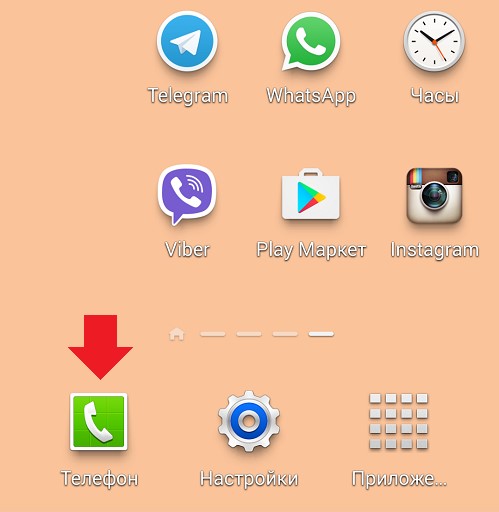
- Перейдите во вкладку «Контакты», возле строки поиска нажмите на знак «+». Тем самым вы добавите новый контакт. Можно воспользоваться другим способом: перейдите в раздел «Телефон», напишите номер и нажмите на кнопку сохранения.
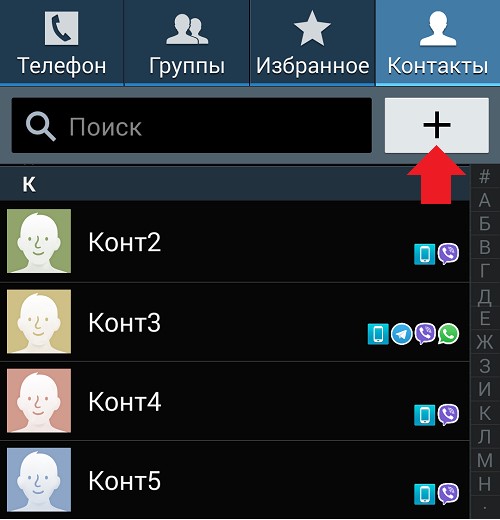
- В открывшемся окне введите имя нового абонента, а также его номер телефона. В правом верхнем углу нажмите «Сохранить». Если вы записываете иностранный номер, не ставьте «0» в самом начале.
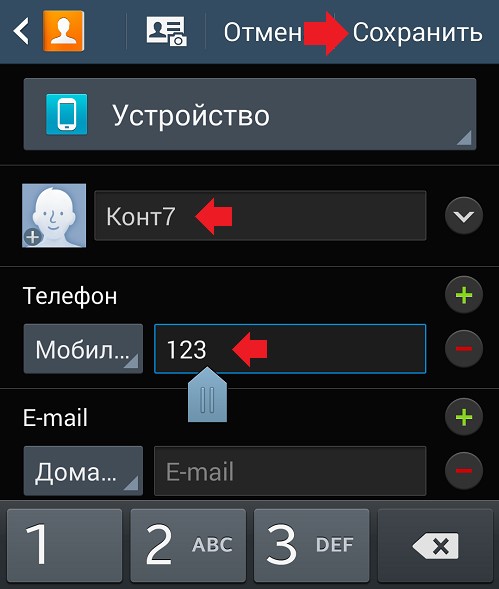
- Теперь перейдите в главное меню телефона и откройте приложение WhatsApp. В левом нижнем углу есть вкладка «Чаты».
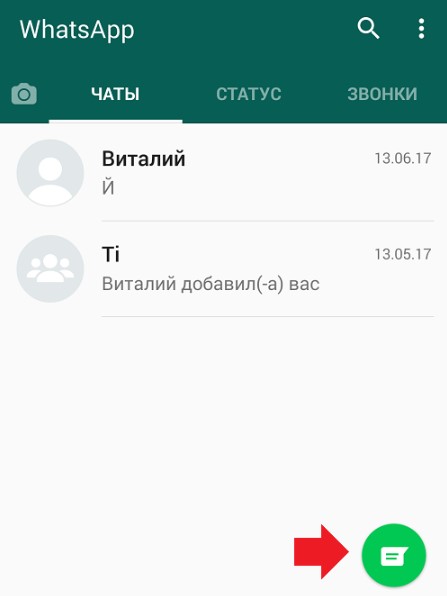
- Откроется список людей из вашей телефонной книги, которые установили мессенджер себе на смартфон. Если человек, чей номер вы записали ранее, пользуется этим приложением, то вы увидите его в списке.
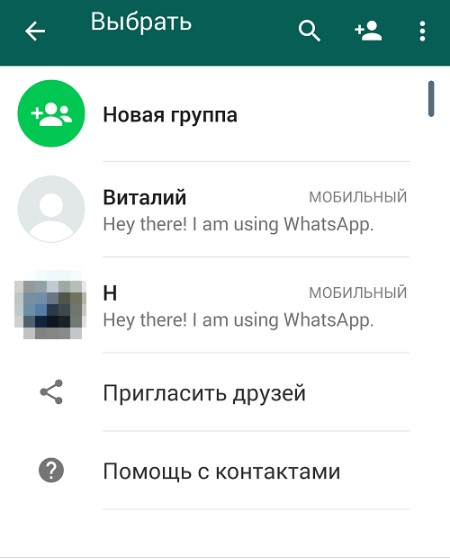
Если мессенджер не установлен у другого пользователя
Нужного абонента не было в списке? Это значит, что он не установил на свой смартфон WhatsApp. Выход — прислать ему сообщение с просьбой скачать его:
- Откройте приложение и нажмите на кнопку «Пригласить друзей».
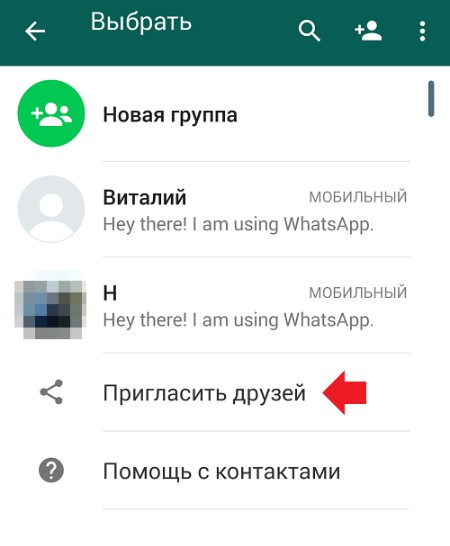
- Появится список номеров из телефонной книги. Выберите нужного человека и отправьте ему сообщение. В поле для ввода уже будет вставлен текстовый шаблон.
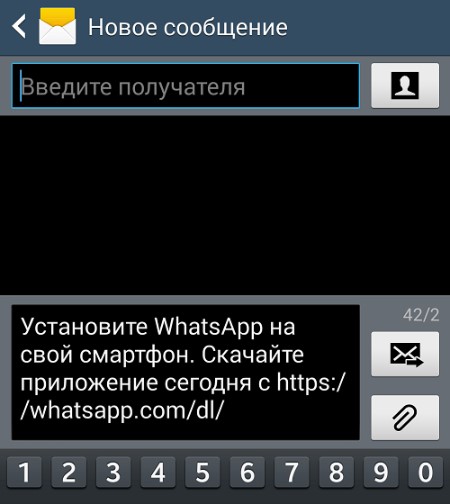
Если у пользователя установлен WhatsApp, но его номер не отображается в контактах, откройте приложение и выберите «Помощь с контактами».
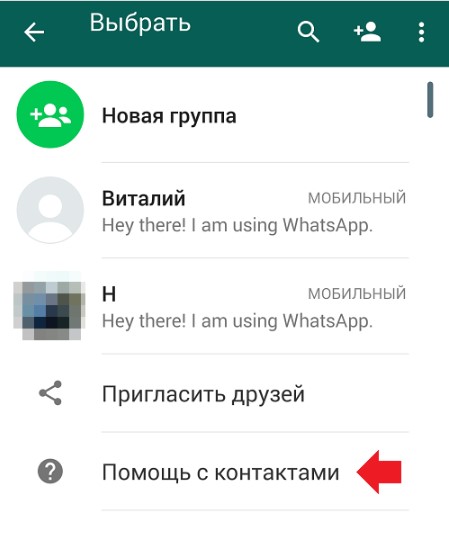
Прочитайте инструкцию и ознакомьтесь с возможными проблемами. Возможно, пользователь оказался невидимым.
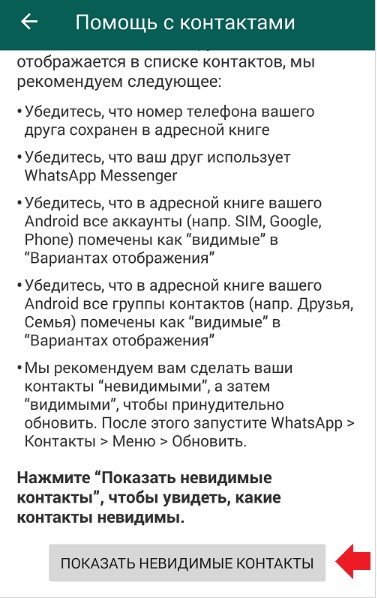
Как добавить контакты в iOS
Если вы знаете номер пользователя, которого нужно добавить в раздел «Контакты», половина дела уже сделана. Следуйте простой инструкции:
- Найдите в меню телефона приложение WhatsApp и откройте его.
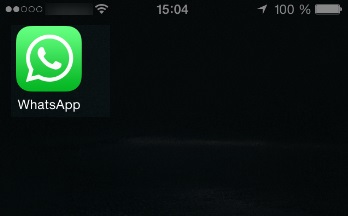
- Перейдите во вкладку «Контакты» и нажмите на знак «+».
- Введите номер телефона и другие личные данные абонента. Для вступления изменений в силу нажмите «Готово».
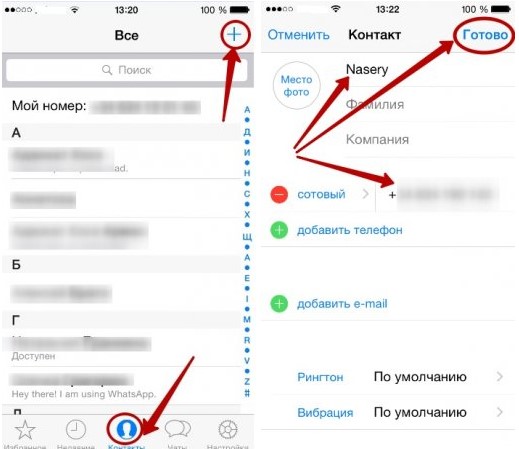
- Теперь потребуется перейти во вкладку «Избранное». Обновите этот раздел, потянув пальцем вниз. Если у нужного человека установлено приложение, то он появится в этом списке. В ином случае отправьте ему ссылку на скачивание мессенджера через СМС.
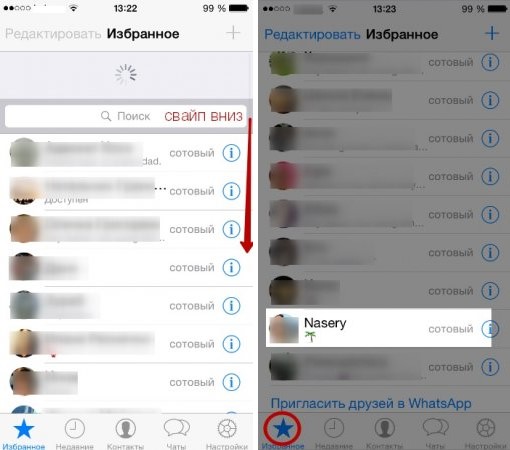
Можно добавить в список тех пользователей, которые прислали вам сообщение:
- Откройте чат и нажмите в верхнем углу кнопку «Добавить».
- Выберите «Новый контакт» или «Добавить в имеющийся». Введите имя абонента и нажмите «Готово».
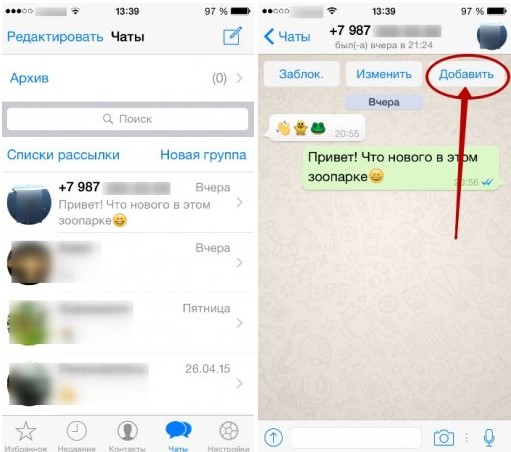
Как видите, добавить нужный контакт не составит труда.
- Распечатать
Оцените статью:
- 5
- 4
- 3
- 2
- 1
(19 голосов, среднее: 3.5 из 5)
Поделитесь с друзьями!
Содержание
- Особенности применения функции «Изменить номер» в WhatsApp
- Как изменить номер на том же мобильнике
- Как поменять номер на новом устройстве
- Оповещение собеседников о смене контактного номера
- Полезные советы
- Частые вопросы
- Видео по теме
При создании учетная запись в WhatsApp привязывается к действующему номеру телефона владельца гаджета. На указываемый при регистрации мобильник приходит сообщение с одноразовым кодом доступа в установленный мессенджер. При смене мобильного телефона у пользователя приложения возникает необходимость поменять номер в Ватсапе.
Особенности применения функции «Изменить номер» в WhatsApp
В Вацапе пользователь авторизуется по мобильному номеру. При переходе на новую SIM-карту владельцу устройства нужно перевести мессенджер с одного номера на другой. Для решения этой задачи в приложении Ватсап предусмотрена специальная функция. Она позволяет изменить выступающий логином старый номер на новый идентификатор с сохранением всех переписок, настроек и контактов.
Важно!
Чтобы не было проблем с переходом на новый номер, владельцу аккаунта перед применением функции «Изменить номер» следует обеспечить ряд условий.
| Условие | Пояснение |
| Аутентификация аккаунта на мобильном устройстве | Если меняется в устройстве SIM-карта, в мессенджере нужно авторизоваться под пока что действующим в системе номером, после чего воспользоваться соответствующей функцией. |
| Уникальность логина | В сервисе WhatsApp ваш новый номер не должен быть задействованным для авторизации ранее. |
| Уведомление собеседников | После замены старый номер перестанет отображаться в мессенджерах в адресной книге у собеседников. Следует уведомить и их о предстоящей смене контакта. |
| Возможность приема СМС | Убедитесь, что на новом номере нет проблем с приемом сообщений и есть подключение к сотовой сети. |
Опция изменения номера позволяет сменить аккаунт в Ватсапе, привязанный к вашей учётной записи в мессенджере, на том же или в новом телефоне.
Как изменить номер на том же мобильнике
Общая последовательность переход на новый номер в Ватсапе на том же мобильном гаджете осуществляется в следующей последовательности:
- В устройство устанавливается новая СИМ-карты, проверяется ее работоспособность и доступ в мобильную сеть.
- В настройках мессенджера применяется функция «Изменить номер».
Замена на Андроиде производится в следующем порядке:
- Откройте приложение Вацап. Перейдите на пункт меню «Настройки», нажав на кнопку в виде трех вертикальных точек вверху экрана справа.
- В новом окне откройте раздел «Аккаунт» где воспользуйтесь опцией «Изменить номер».
- Ознакомьтесь с рекомендациями системы и нажмите на кнопку «Далее».
- В открывшуюся форму введите старый и новый номер в международном формате.

На Айфоне последовательность действий аналогичная. Следует открыть мессенджер, перейти в его настройки, открыть раздел «Учётная запись», где применить опцию «Изменить номер».

Система предложит ознакомиться с условиями использования функции. После нажатия на кнопку «Далее» открывается окно с полями для ввода старого и нового контактов в международном формате.

Как поменять номер на новом устройстве
Чтобы изменить номер телефона для мессенджера в новом мобильном устройстве и при этом сохранить историю чатов, следует при помощи старого девайса создать в облачном хранилище резервную копию. Выполняется операция через меню «Настройки». Следует перейти в раздел «Чаты» и воспользоваться опцией «Резервная копия чатов». Далее на этом устройстве нужно выполнить функцию по смене номера. На новом телефоне установите приложение, зарегистрируйте учетную запись в нем под новым номером и авторизуйтесь. Система сообщит о найденной резервной копии и предложит ее восстановить. Выполните восстановление.
![]()
Оповещение собеседников о смене контактного номера
Чтобы не потерять связь с собеседниками в индивидуальном чате или в группе, нужно оповестить этих пользователей о смене номера в Ватсапе. Таковая возможность открывается по завершении процедуры перехода к другому номеру. В открывшемся окне можно активировать функцию «Известить контакты», выбрать категорию оповещаемых пользователей.

Приложение автоматически сформирует сообщение о смене контактного номера и направит его выбранной категории лиц.
Полезные советы
Совет №1
По умолчанию оповещение контактов отключено. Если абонент Whatsapp желает уведомить друзей, он должен активировать опцию «Известить контакты» и определить круг извещаемых лиц.
Совет №2
Важным фактором успешного перехода на новый аккаунт в Ватсапе является работоспособность новой СИМ-карты. Она должна принимать звонки и сообщения. При использовании мобильного интернета в приложении следует настроить интернет-связь, и только потом приступать к замене номера в мессенджере.
Совет №3
В групповой чат пользователь добавляется администратором. Членство в сообществе связано с номером. Чтобы восстановить свое присутствие в группе при смене контакта, нужно попросить администратора «привязать» его новый контакт к группе.
Частые вопросы
Как написать сообщение на новый номер в Ватсап, не добавляя его в контакты?
Откройте браузер и в поисковую строку введите адрес https://wa.me/. Далее после косой черты впишите номер нужного собеседника в международном формате, +7-917-995-45-65, например. Система откроет страницу с предложением начать чат кликом на клавишу Message.
Почему не получается поменять номер в Вацапе?
Причина проблемы может быть следующей:
- неполадки с СИМ-картой (не активирована);
- отсутствует доступ в интернет (не настроена мобильная сеть/закончился оплаченный трафик);
- некорректно введен старый или новый контакт;
- используется устаревшая версия приложения.
Устранив причину, вы сможете корректно поменять контактную информацию для своего аккаунта в мессенджере.
В современном мире тяжело представить жизнь современного человека без каких-либо средств коммуникаций. Тарифные планы от мобильных компаний все больше отходят на второй план с появлением мессенджеров, так как с ними можно бесплатно совершать аудио и видеозвонки, а также отправлять смс–сообщения. Одним из таких сервисов является ватсап, о котором и поговорим в данной статье.

Содержание
- 1 Что такое WhatsApp
- 2 Установка
- 3 Регистрация
- 3.1 С телефона
- 3.2 С компьютера
- 3.3 Web whatsapp – регистрация через браузер
- 3.4 Виртуальный номер для регистрации
- 4 Настройки и начало работы в приложении
- 4.1 Добавление и удаление контактов
- 4.2 Создание и удаление групп
- 4.3 Видеозвонки
- 4.4 Отправка сообщений
- 4.5 Шрифты в Ватсап
- 4.6 Цитирование в Ватсапе
- 4.7 Как отправить голосовые сообщения
- 4.8 Восстановление переписки
- 4.9 Как перенести чаты с одного телефона на другой
- 4.10 Как отправить фото, видео, гиф и аудиозапись
- 4.11 Синхронизация
- 4.12 Групповой звонок
- 4.13 Как сделать голосование
- 4.14 Отключение уведомлений
- 4.15 Как просканировать код
- 4.16 Функция невидимки
- 4.17 Как на Ватсап поставить пароль
- 4.18 Как скинуть геолокацию
- 4.19 Как разархивировать чат в Whatsapp
- 4.20 Как отключить сохранение фото
- 4.21 Как скрыть чат
- 4.22 Смена аккаунта
- 4.23 Блокировка
- 4.24 Как обновить приложение
- 5 Проблемы при работе с Whatsapp
- 5.1 Не удается зарегистрироваться с данным номером
- 5.2 Отказ регистрации по причине неверной даты на телефоне
- 5.3 Не отправляются сообщения
- 5.4 Нет звука уведомлений
- 6 Удаление аккаунта
Что такое WhatsApp
WhatsApp – мессенджер нового поколения, и главный конкурент Viber в сфере коммуникации. С его появлением жизнь пользователей стала намного проще. Для общения необходим лишь доступ в интернет. По нему можно совершать телефонные звонки и переписываться без ограничения количества сообщений и абсолютно бесплатно.
Учитывая то, что пользователей ватсапа становится все больше и больше, тема использования сервиса становится все более и более востребованной. Поэтому в данной статье разберем, с чего нужно начинать при использовании ватсапа и как настроить приложение для комфортного использования.
Установка
Для того чтобы установить мессенджер на свое мобильное устройство, необходимо выполнить ряд последовательных операций:
- первым делом открываем главное меню смартфона или планшета, и выбираем интернет магазин в зависимости от платформы (если это андроид, то PlayMarket, если это iPhone на базе iOS, то AppStore);

- после открытия приложения, в поисковой строке вводится название искомой программы;
- выбираем WhatsApp Messendger и в новом открывшемся окне нажимаем установить.

В результате магазин автоматически поставит на скачивание мессенджер и установит его по окончании загрузки. Будет скачана самая последняя версия приложения и обновление продукта не потребуется.
На этом приложение установлено, его можно открывать и начинать пользоваться, но для этого необходимо пройти процесс создания личного аккаунта.
Регистрация
В создании профиля ватсапа нет ничего сложного. Для этого необходимы минимальные знания компьютерных и мобильных технологий, и абсолютно каждый пользователь справится с процессом.
Чтобы пользоваться ватсапом, необходимо зарегистрировать личный аккаунт, который будет привязан к номеру мобильного телефона. Завести такой акк можно разными способами, начиная с мобильного телефона и заканчивая планшетом или ПК. Рассмотрим подробнее варианты создания профиля в одном из самых популярных мессенджеров.
С телефона
Завести собственный профиль прямо с мобильного телефона доступно через скачанное приложение. После завершения установки следует запустить файл с рабочего стола смартфона и дождаться полной загрузки приложения.
Когда программа загрузится, на экране появится приветствие нового пользователя. Для продолжения необходимо нажать кнопку «Продолжить».

После перехода, пользователя перебрасывает на окно ввода активного номера, который будет привязываться к аккаунту. После ввода номера нужно нажать кнопку «далее», после чего появляется окно с его подтверждением. Если номер введен правильно, то следует нажать кнопку «ок».
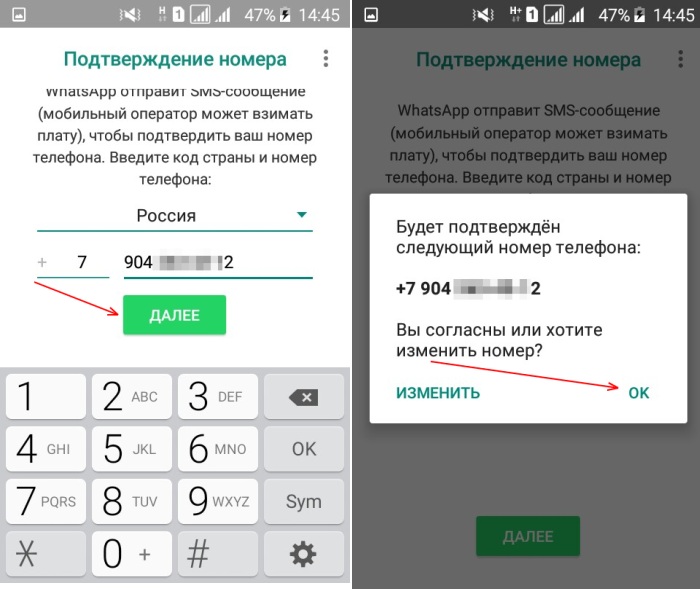
Дальше открывается окно ввода шестизначного кода, который был отправлен на указанный номер телефона. Приходит он в течение 1–2 минут, и после его ввода система сама продолжает процесс регистрации акка.

Если код введен корректно, то следующим действием становится ввод имени, которое будет использоваться приложением. После ввода для завершения регистрации следует нажать кнопку «далее».

На этом профиль в приложении WhatsApp создан, и user может полноценно использовать мессенджер для дальнейшего общения. Сразу после регистрации, на главном экране, будут представлены пользователи из списка контактов, кто пользуются данным гаджетом.

С компьютера
Прямой регистрации новой учетной записи в сервисе ватсап с использованием компьютера нет. Создать учетку можно исключительно через мобильный телефон, но есть возможность синхронизировать все данные с компьютером через специальную функцию, которая называется web WhatsApp.
Web whatsapp – регистрация через браузер
Внутри приложения WhatsApp есть очень полезный сервис, с помощью которого можно синхронизировать и использовать данные приложения на экране ноутбука. Называется данная опция — web WhatsApp.
Для ее использования необходимо перейти по ссылке: https://web.whatsapp.com. После перехода по ссылке перед пользователем открывается окно с QR–кодом.

При этом необходимо запустить ватсап на мобильном телефоне, нажать на 3 точки в верхнем правом углу экрана и выбрать строку Web WhatsApp.

После открытия данной функции в самом телефоне появляется считывающее окно. Мобильное устройство необходимо направить на QR–код, который находится на экране ноутбука и считать его.

После считывания кода устройства полностью синхронизируются, и все данные с приложения мобильного телефона переходят на экран ноутбука, вплоть до заряда батареи и остальных нюансов. Так можно пользоваться ватсапом на компьютере, или скачав отдельное приложение для windows.
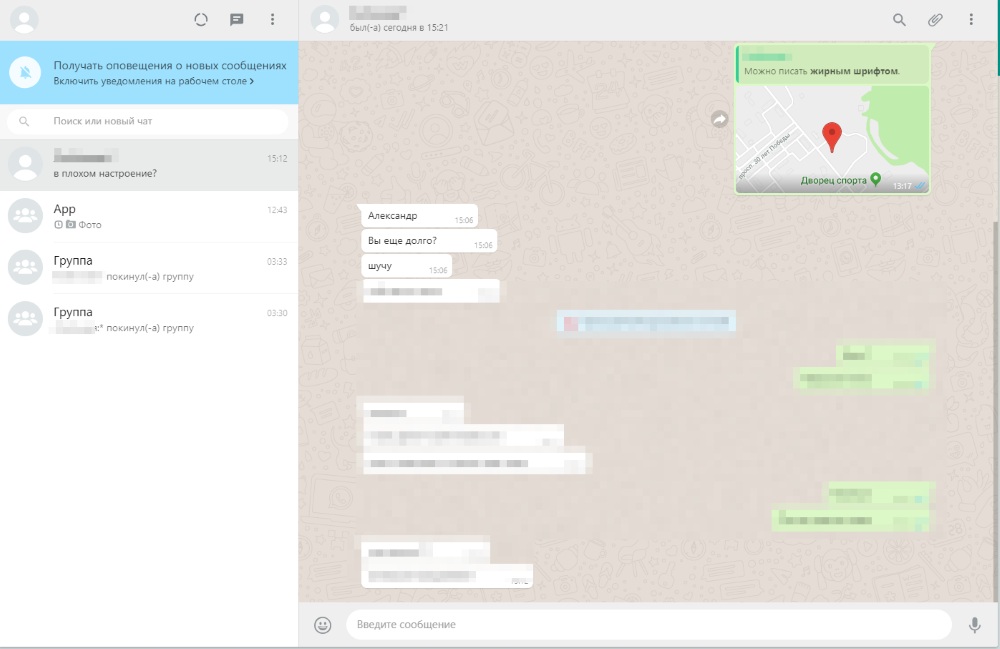
Виртуальный номер для регистрации
Всем известно, что для регистрации в whatsapp необходимо подтверждение номера телефона. Но как быть тем, кто не хочет оставлять свои контактные данные? Для этого существуют специальные сервисы, которые предоставляют единоразовые номера, на которые приходит смс сообщение с кодом подтверждения и привязки. Это позволяет завести аккаунт не вводя активный номер.
Для того чтобы воспользоваться такой возможностью, необходимо скачать само приложение и следом установить его. Дальше никакие действия не требуются раньше, чем не будет сгенерирован фиктивный номер. Создать такой номер можно при помощи сервиса comtube или zadarma. Они являются платными, но такие услуги бесплатно никто и не предоставляет.
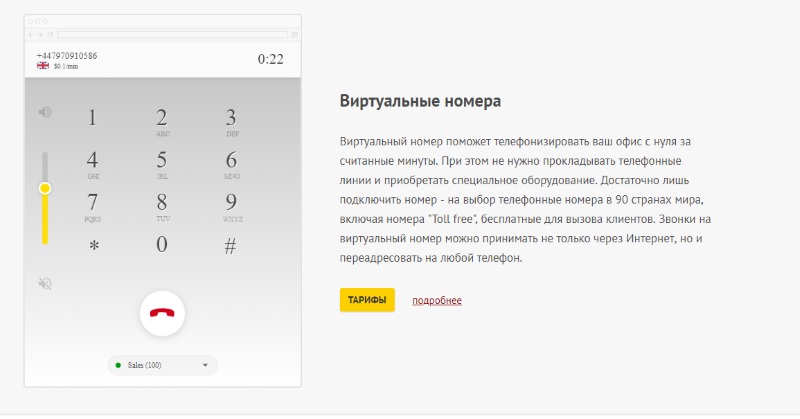
В тарифах можно посмотреть предложения виртуальных номеров.

Для покупки номера необходимо выбрать страну, и в новом окне, среди предложенного списка выбрать необходимую строку и нажать на кнопку «купить».

Дальше остается лишь выбрать один из номеров и оплатить покупку сервиса.

После приобретения виртуального номера необходимо выполнить вход в мессенджер, и пройти процесс регистрации. При указании номера нужно вводить фиктивный номер. На него придет смс-сообщение с кодом, которое нужно будет ввести для подтверждения номера. Если включить переадресацию, то можно направить смс прямо на активный номер телефона, и ввести код в представленную форму.
Настройки и начало работы в приложении
После того как приложение установлено и аккаунт успешно создан, для удобной работы приложения необходимо настроить его под личные запросы и требования.
Добавление и удаление контактов
Приложение WhatsApp отображает телефонные номера, которые сохранены у пользователя в Списке контактов. Такие телефонные номера могут быть различных типов: как обычные контакты, хранящиеся в памяти смартфона, так и номера из Google аккаунта.
Иногда у пользователя возникает необходимость добавить контакт. Существует несколько способов сделать это, но в данной статье будет рассмотрен самый востребованный и известный.
Ниже рассмотрена процедура добавления контактов, используя приложений WhatsApp. Из самого названия понятно, что вся процедура осуществляется с помощью приложения WhatsApp, но также частично используется приложение «Контакты».
Всё происходит следующим способом.
Для начала необходимо запустить приложение WhatsApp и перейти на вкладку «Чаты» (1). Затем нужно кликнуть на значок для создания нового диалога (2).

В открывшемся списке необходимо выбрать строку «Новый контакт».

Теперь необходимо максимально точно заполнитель информацию о новом пользователе. Основными полями считаются Имя пользователя, Номер телефона, E-mail и группы. Также, при необходимости, можно добавить ещё поля.
Важно!!! Название полей, и их расположение зависит от модели смартфона.

После заполнения всей информации, нужно нажать на кнопку «Сохранить». После этого высветится готовая запись из приложения «Контакты».

Рассмотренный способ, по сравнению с остальными, достаточно быстрый. От пользователя требуется меньшее количество нажатий и действий для того, чтобы создать контакт. Но также присутствует и один недостаток — сразу указать место хранилище для нового контакта не получится.
Если в данном приложении есть возможность добавить собеседника, то значит должно быть и его удаление. Именно эта функция и будет расписана подробнее.
Итак, для того чтобы удалить контакт, для начала необходимо зайти в само приложение WhatsApp и перейти на вкладку «Чаты».

Теперь из списка чатов нужно выбрать тот контакт, который нужно будет удалить и нажать на него.
Должно открыться диалоговое окно. На этом шаге нужно кликнуть на имя контакта вверху экрана.

Откроется окно с информацией о данном контакте. Теперь нужно пролистать в самый низ.

В самом низу будет раздел «Заблокировать контакт».

После данных действий весь чат с данным пользователем будет удален. Но у него останется номер юзера. Если контакт захочет вновь начать диалог, то у пользователя вновь появиться его номер.
Создание и удаление групп
Приложение WhatsApp является довольно популярным из мессенджеров. Одно из его преимуществ, в отличие от аналогичных мессенджеров – это возможность создавать так называемые групповые чаты, сокращенно – группы. В таких группах участники имеют возможность общаться одновременно с сотней человек. Несмотря на простоту создания группы, многие пользователи данного приложения и вовсе не знают, как пользоваться именно этим функционалом.
Для начала необходимо запустить мессенджер и перейти во вкладку «Чаты». Теперь нужно кликнуть на значок создания нового диалога, который находится внизу экрана.

В открывшемся окне нужно выбрать пункт «Новая группа».

Теперь перед пользователем откроется список его контактов, из которого необходимо выбрать участников группы. Здесь заложено условие – на данном шаге нужно выбрать хотя бы одного участника.

При выборе контактов, которые будут участвовать в данном групповом чате, все контакты отображаются сверху. Так пользователь сможет видеть всех людей, которых он пригласил в группу. Также отсюда же можно быстро удалить участника, который попал в эту группу случайно. Сделать это можно, нажав на крестик в правом нижнем углу у аватарки контакта в ватсапе.

После выполненных шагов можно переходить на следующий шаг. Теперь нужно будет указать название группы, и по желанию установить изображение. В этом же окне можно будет ознакомиться со всеми выбранными участниками. Когда всё готово, нужно нажать галочку в зеленом кружочке, которая находится на дисплее справа.
Теперь будет рассмотрен такой вопрос, как выйти из группы и удалить ее. Но про всё по порядку.
Для начала в запущенном приложении WhatsApp нужно перейти на вкладку «Чаты» (1), и выбрать нужную группу (2), из которой пользователю надо выйти и удалить.

Теперь пользователю нужно зайти в сам чат данной группы. И теперь найти значок в виде троеточия, который находится справа вверху. И кликнуть по нему.

После всех выполненных действий должно открыться меню.
В данном меню необходимо найти пункт «Ещё» и кликнуть по нему.

После этих действий должно открыться ещё одно меню. Теперь в этом списке нужно найти и выбрать пункт «Выйти из группы».

После всех проделанных действий в диалоге группы высветится сообщение о том, что пользователь покинул группу в whatsapp. И теперь он не сможет отправлять какие-либо сообщения в данную группу, так как не является её участником.

Теперь, если пользователь хочет ещё и удалить данную группу, нужно вверху диалога группы нажать на её название. Высветится окно с информацией про данный групповой чат. После списка участников, можно найти пункт «Удалить группу». После всех выполненных действий данная группа пропадет из списка чатов пользователя.

Видеозвонки
Для того чтобы сделать видеозвонок, необходимо из списка контактов выбрать нужного пользователя, и открыть с ним чат.
Теперь необходимо кликнуть на значок в видео видеокамеры, который находится справа вверху дисплея, после имени контакта.

После всех выполненных действий, должно высветится окно, в котором уточняется у пользователя: действительно ли он хочет начать видеозвонок. После подтверждения пользователя своих намерений, начнется вызов абонента.

Отправка сообщений
Отправлять сообщения пользователям совсем не сложно. Для этого нужно перейти во вкладку «Чаты», выбрать нужного пользователя. Откроется диалоговое окно с ним.
В данном окне в поле для ввода нужно написать сообщение. Когда текст напечатан, нужно кликнуть на стрелочку, которая находится справа от поля для ввода сообщений.
Значение синих и серых галочек в диалоге
Теперь о статусе отправленного сообщения «расскажут» галочки.
Галочки на сообщение располагаются в нижнем правом углу. И именно они дают полное представление для пользователя о статусе сообщения, которое он отправил. При виртуальном общении это очень ценная информация, и она больше считается необходимостью.
- Одна серая галочка. Такая галочка означает, что данное сообщение успешно отправлено получателю. На данный момент сообщение обрабатывается сервером. Одна серая галочка в лучшем случае не должна гореть более 20 секунд.
- Две серых галочки. Сообщение было успешно доставлено адресату.
- Две синие галочки. Получатель прочитал сообщение.

Шрифты в Ватсап
Мессенджер поддерживает различные типы шрифтов. Например, для того чтобы написать текст жирным шрифтом, нужно фрагмент или весь текст заключить в символы «*» (без кавычек).
Например: «Можно писать *жирным шрифтом*».

Для того чтобы написать шрифт курсивом, нужно заключить текст в символы «_» (без кавычек). Например: «Или выделять фразы _курсивом_».

Также есть возможность использовать зачеркнутый текст в whatsapp. Для этого нужно воспользоваться знаками «~». Например: «А можно и ~зачеркнуть~ текст».

Цитирование в Ватсапе
Для того чтобы процитировать сообщение, нужно нажать на нужное сообщение в диалоге с другим пользователем и держать в течение нескольких секунд.
Само сообщение выделится, а сверху в шапке окна появятся два новых значка.

Правый значок нужен для того чтобы процитировать выделенное сообщение непосредственно самому контакту. Выглядит этот следующим образом:

Теперь можно напечатать комментарий к данному сообщению, и отправить его пользователю.
Правый значок создан для того, чтобы цитировать выделенное сообщение контакту из списка. После нажатия на данный значок появится окно со списком контактов. Из данного списка необходимо будет выбрать пользователя, которому и нужно было процитировать сообщение.

Как отправить голосовые сообщения
Отправить голосовое сообщение пользователю совсем не сложно. Нужно зайти в чат с выбранным контактом. Теперь нужно найти значок микрофона. Он находится справа от поля для ввода.
Для записи голосового сообщения нужно нажать на данный значок и держать, пока идет запись.

На протяжении всей записи такого сообщения будет работать секундомер, чтобы пользователь мог знать время прослушивания своего сообщения.

Отправленное голосовое сообщение выглядит следующим образом:
В нём можно просмотреть информацию о продолжительности сообщений, а также посмотреть статус отправки сообщения (с помощью галочек).

Где хранятся голосовые сообщения
Все голосовые сообщения из чатов контактов можно найти в специальной папке. Для этого необходимо будет воспользоваться диспетчером файлов. Нужно найти папку «WhatsApp».

В ней должна храниться папка «Медиа». А потом папка «Voice». В ней и хранятся аудиосообщения.

Восстановление переписки
Если случайным образом были удалены важные переписки с мессенджера ватсап, то это не беда. Если с момента удаления не прошло более 1 недели, то восстановить переписку можно элементарными действиями. Для этого необходимо удалить приложение, заново скачать его с PlayMarket и установить актуальную версию. При первом запуске указываем тот же номер телефона, подтверждаем его и система автоматически предложит восстановить удаленные сообщения.
При восстановлении более старых удаленных переписок может помочь резервное копирование данных. Оно происходит с копированием данных на google Диск, и для восстановления можно также переустановить приложение, и система предложит загрузить данные с google аккаунта.
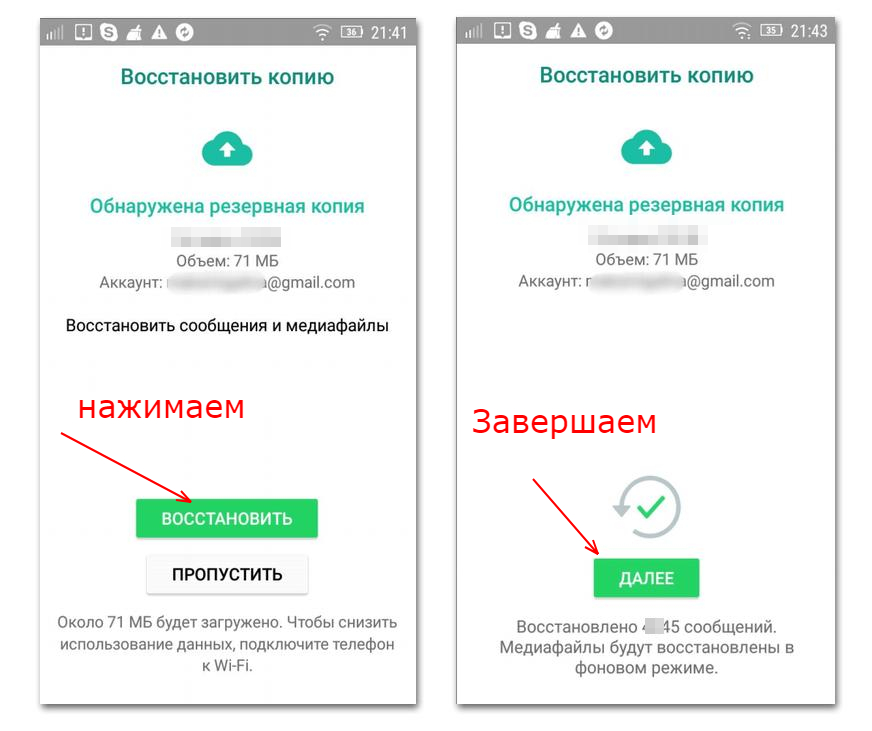
Внимание! Для восстановления необходимо использовать один и тот же гугл аккаунт, так как все данные хранятся именно там.
Как перенести чаты с одного телефона на другой
Часто случается так, что телефон необходимо заменить, но не хочется терять данные и переписки. В этом случае можно перенести чаты со старого мобильного телефона на новый, но при одном условии. Используемая платформа должна быть одинаковой. Другими словами, перенести чаты whatsApp с iPhone можно только на iPhone и с android на android.
Для переноса чатов с айфона на айфон, необходимо произвести резервное копирование со старого устройства. Все данные будут храниться в облачном сервисе iCloud. Для переноса данных необходимо открыть настройки смартфона и перейти во вкладку iCloud. В новом окне необходимо активировать приложение WhatsApp для сохранения всех чатов в облаке.
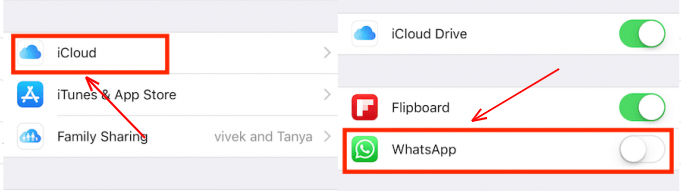
Когда данные сохранены, для переноса следует взять новое устройства и установить мессенджер. При первом входе нужно ввести тот же самый номер телефона, предварительно войдя в тот же аккаунт iCloud. Система сама предложит восстановить все данные из хранилища и от пользователя потребуется только подтверждение.
Для переноса данных с андроида на андроид дела обстоят также, за исключением облачного хранилища. Android использует Google диск, и для переноса данных следует открыть ватсап и перейти в раздел резервного копирования данных.

Для переноса на другой андроид устанавливаем приложение на нужном телефоне и указывает те же данные, что и на старом. Входим в тот же google аккаунт и система автоматически восстанавливает чаты со старого андроида.
Как отправить фото, видео, гиф и аудиозапись
С помощью данного сервиса можно отправлять различного формата файлы. Для этого в окне сообщения требуется нажать на скрепку. Во всплывающем окне появятся варианты возможных файлов для отправки. Чтобы отправить аудиофайл, следует выбрать аудио и загрузить нужную мелодию.

Чтобы отправить gif, картинки или видео необходимо перейти в галерею, и оттуда выбрать нужный файл любого формата.

Синхронизация
Сделать синхронизацию с компьютером можно через использование web WhatsApp. Для передачи данных между устройствами необходимо на ноутбуке открыть сайт: https://web.whatsapp.com. А на устройстве нужно нажать на 3 точки вверху экрана и выбрать функцию «Web WhatsApp».
Дальше необходимо просканировать с телефона компьютерный код, используя камеру мобильного телефона, тем самым, синхронизировав все данные.
В результате у пользователя на компьютере откроется аккаунт мобильного ватсапа со всеми переписками и данными.
При синхронизации все переписки передаются в полной целостности, и можно пользоваться с другого устройства, как со своего мобильного телефона, без потери данных.
Чтобы разорвать синхронизацию, необходимо на компьютере, выше списка контактов, нажать на 3 точки, и в открытом списке выбрать «Выйти».
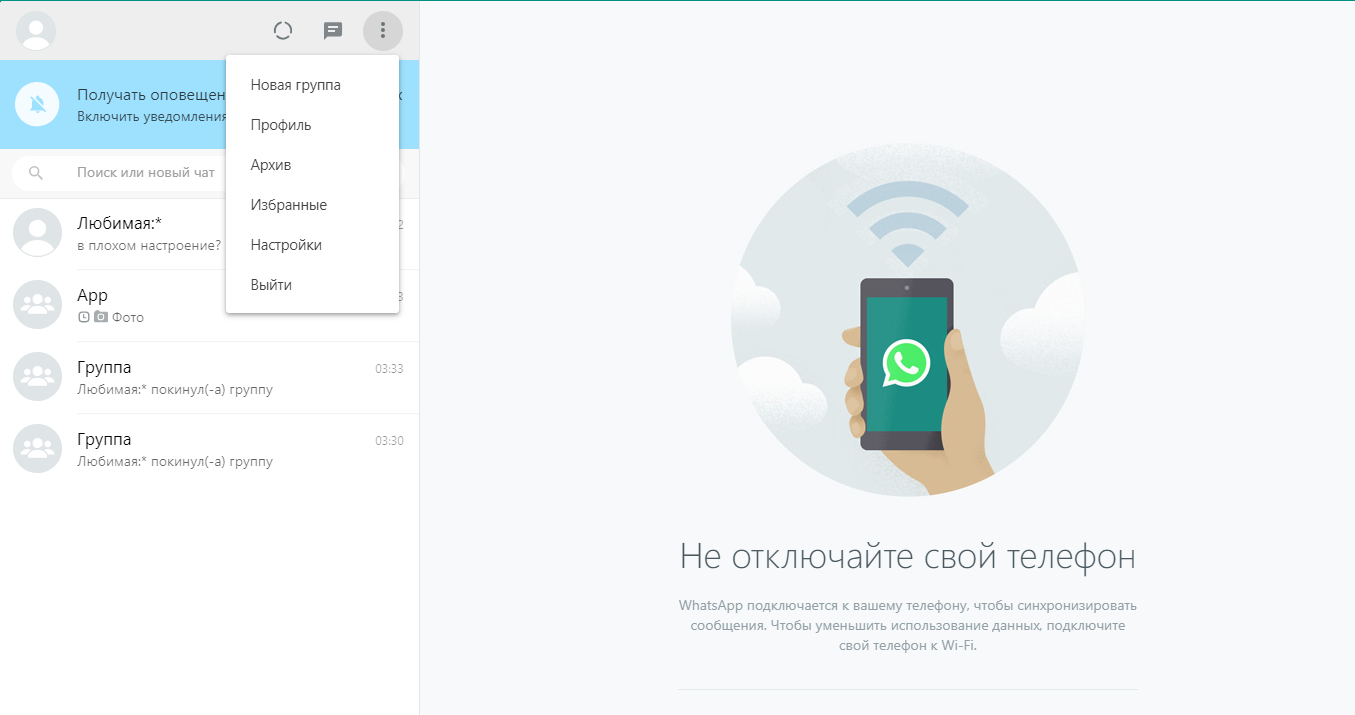
Групповой звонок
Чтобы создать групповой звонок через WhatsApp, необходимо перейти на главную страницу приложения и открыть вкладку «Звонки». В данной вкладке внизу экрана требуется нажать на значок телефона, после чего откроется меню создания звонка.

В открывшейся вкладке необходимо выбрать создание нового группового звонка.

Далее от пользователя требуется только выбрать подходящие контакты для группового звонка и начать разговор.

Как сделать голосование
В мессенджере предусмотрено использование разных ботов. С их помощью можно выполнять множество различных процедур, в том числе и создавать голосования в группах. К сожалению, данные боты эксплуатируются на платной основе, но купить их можно по вполне адекватной цене.
Данная функция очень полезна, так как с ее помощью хорошо вести бизнес-проекты и собирать корпоративные данные, на основе которых будут понятны запросы участников.
Отключение уведомлений
Чтобы отключить уведомления, достаточно перейти в раздел настроек аккаунта. Там требуется выбрать пункт уведомления, после чего открывается окно с настройками звуков, вибрации и мелодии.

Для отключения звуков в чате следует переключить тумблер на выключенное состояние.
Как просканировать код
Для того чтобы просканировать код через телефон в ватсап, требует открыть всплывающее меню и выбрать параметр «WhatsApp Web». Далее необходимо перейти со своего ноутбука на сайт: https://web.whatsapp.com.
На главной странице будет QR код, который необходимо отсканировать с мобильного телефона. Наводим камеру смартфона на код и дожидаемся считки кода устройством.
Функция невидимки
В работе мессенджера предусмотрена функция невидимки. Для ее активации нужно перейти в раздел настроек и оттуда выбрать раздел «Аккаунт».
Внутри настроек аккаунта нужно щелкнуть по первой строке «Приватность».
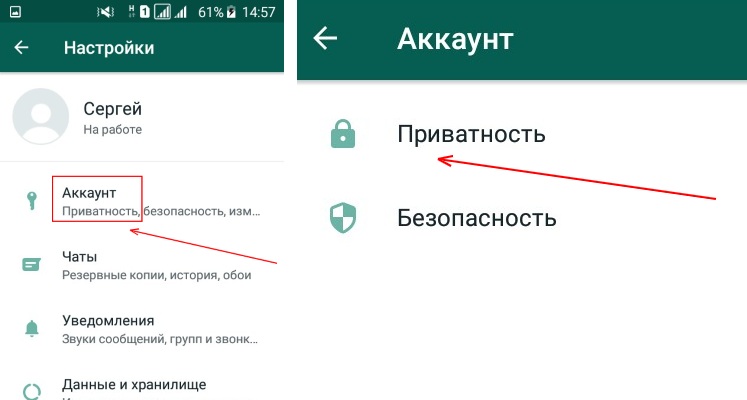
В открывшемся окне можно настроить приватность для любых событий (фото, статус, нахождение в сети). Для этого необходимо выбрать нужный пункт и поставить круг лиц, которым будут доступны эти данные.

Как на Ватсап поставить пароль
Для того чтобы поставить пароль на андроид или iPhone на использование приложения, необходимо скачать специальную программу, которая позволяет это делать. Скачивать нужно с хранилища приложений, в зависимости от используемой операционной системы: андроид или iOS.
Для защиты андроида следует скачать с PlayMarket приложение, под названием «Chat Lock».

После установки требуется запустить программу приложение и 2 раза ввести 4-х значный пароль для WhatsApp.
Если пароль совпали, то пользователя перебрасывает в настройки устройства, где необходимо включить сервис блокировки WhatsApp по паролю.

Для этого необходимо перевести тумблер на положение включения.

После очередного запуска мессенджера, для входа понадобится ввести пароль, и так будет до отключения данной опции в настройках устройства.
Для защиты iPhone требуется скачать приложение iAppLock с AppStore, и установить на свое устройство.

После открытия необходимо ввести четырехзначный код и добавить приложение ватсап в блокировку приложением.
Как скинуть геолокацию
Для того чтобы отправить свои геоданные через сообщение другому пользователю, достаточно открыть окно отправки сообщения и нажать на скрепку. В открывшемся окне следует выбрать «Место». Предварительно необходимо включить геоданные на используемом смартфоне.

В открывшемся окне следует нажать на кнопку отправить «мое местоположение».

После нажатия на отправку, геоданные загружаются в сообщение и автоматически отправляются получателю.

Как разархивировать чат в Whatsapp
Когда чат заархивирован, вернуть его к исходному состоянию можно очень просто. Для этого необходимо нажать на архив и удерживать пользователя в течение нескольких секунд. После выбора, и установление галочки слева от контакта, на верхней панели появляется кнопка разархивации в виде стрелочки внутри квадрата. Достаточно лишь нажать на нее, и чат вернется в исходное состояние.

Как отключить сохранение фото
Для отключения автозагрузки картинок и фото необходимо на главном экране программы перейти к разделу настроек аккаунта и выбрать там пункт «Данные и хранилища».
Внутри нового окна можно настроить загрузка любых файлов для разного вида сети. Требуется только расставить галочки на нужных файлах, и сохранить изменения.

Как скрыть чат
Скрыть чат фактически в приложении не реализовано, но есть альтернативный вариант выполнения данного мероприятия. Для того чтобы временно убрать важный чат, необходимо его заархивировать. Для этого нужно выбрать нужный контакт для архивации и нажать на 3 точки вверху экрана. В открывшемся списке выбираем архивировать чат.

После архивации файл помещается в архив, и располагается снизу всех присутствующих чатов. При необходимости чат можно разархивировать.

Смена аккаунта
Чтобы сменить аккаунт в Whats App, заходить в саму программу не потребуется. Внутри приложения профиль полностью привязывается к номеру мобильника, и доступна только операция полного удаления аккаунта и всех его данных. Для смены профиля нужно выполнить следующую последовательность операций:
- необходимо открыть главное меню используемого гаджета;
- перейти в раздел основных настроек смартфона;
- пролистнуть скролл на середину и найти вкладку «Приложения»;

- в открывшемся окне нажать на верхний блок «Диспетчер приложения»;
- во вкладке «загружено» найти используемую программу;

- в открывшемся окне нажать на кнопку «очистить данные», которая располагается под информационной панелью.

После этого все данные приложения сброшены. При первом запуске будет производиться замена старого аккаунта на указанный номер. Необходимо будет указать номер телефона и подтвердить его.
Блокировка
В мессенджере поддерживается такой сервис, как блокировка. Она помогает избавиться от навязчивых собеседников, или скрыть надоедливую группу. Кроме этого, могут заблокировать и вас, но как узнать, заблокированы вы или нет?
Чтобы определить это, необходимо отправить несколько смс сообщений пользователю. Если справа стоят 2 флажка, то все в порядке и юзер просто не прочитал ваши сообщения.
Если же стоит один флаг, то сообщения отсылаются, но не доходят до адресата. Это однозначно блокировка аккаунта.
Если необходимо заблокировать какого-либо пользователя, то для этого достаточно выполнить следующую последовательность операций:
- выбрать из списка контактов необходимого пользователя;
- нажать на верхние 3 точки, и во всплывающем окне выбрать строку «Еще»;
- нажать на кнопку «Заблокировать».
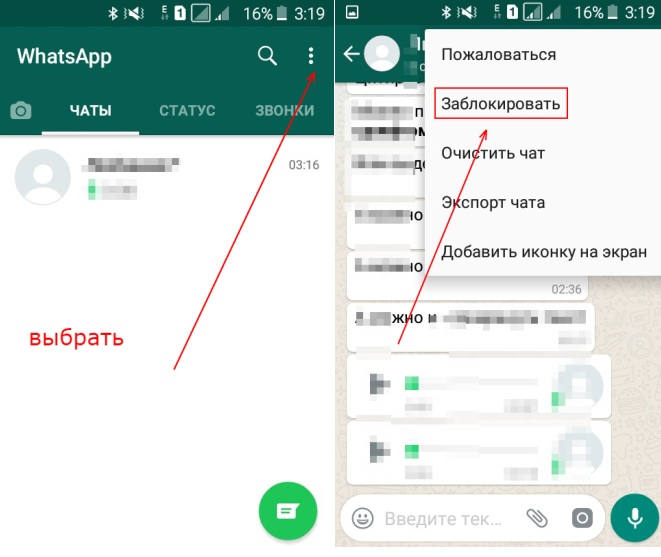
Если необходимо избавиться от постоянного добавления в группы определенным человеком, нужно вступить в группу и нажать по ее эмблеме.

Дальше необходимо выбрать контактный номер лидера группы и перейти на его страничку.
В открывшемся окне выбираем написать сообщение, и переходим в диалог с админом группы.
В окне диалога следует нажать на 3 точки, которые располагаются в правом верхнем углу экрана и во всплывающем окне выбрать кнопку заблокировать.

Разблокировать контакт в ватсапе можно аналогичным способом. Уведомить пользователей без блокировки можно поставив функцию не беспокоить.
Как обновить приложение
Обновить приложение можно через использование магазина приложений, а именно Play Market или AppStore в зависимости от используемой платформы. Для того чтобы обновить приложение, необходимо запустить магазин и выбрать раздел «мои приложения и игры».

По переходу открывается новое окно со всеми приложениями смартфона. Если оно требует обновления, то справа будет стоять зеленая кнопка «Обновить». Если установлена последняя версия – зеленая кнопка «открыть».
Проблемы при работе с Whatsapp
Несмотря на то что данный сервис очень надежный, в его работе также встречаются определенные ошибки при регистрации и непосредственном использовании. Разберем самые распространенные сбои при работе сервиса.
Не удается зарегистрироваться с данным номером
Нередко, когда пользователь пытается создать свою учетку в системе ватсапа, он видит ошибка, а именно «Невозможно зарегистрироваться с данным номером». Такой сбой системы может быть сразу по нескольким причинам:
- ошибка при работе программы;
- такой аккаунт уже существует.
Если ошибка связана с работой самой программы, то выход только один. Требует полностью снести данное сервис, и переустановить его с официального источника. В данном случае при установке произошла какая-то ошибка, из-за чего и происходит блокировка номера при попытке заведения учетки.

Другой причиной может быть наличие данного номера в системе. Если никак не получается преодолеть процесс заведения аккаунта, то следует позвонить в службу поддержки и уточнить, существует ли такой номер в системе? Если существует, то избавиться от проблемы можно через них же. Они удалят его из всех баз, и появится возможность завести акк с данного номера снова.
Отказ регистрации по причине неверной даты на телефоне
Другой проблемой при регистрации является отказ системы из-за неверной установленной даты. В этом случае сбой происходит на этапе подтверждения мобильного телефона. На указанный номер отправляется сообщение с кодом, которое просто не доходит до адресата.
Решить проблему можно очень просто. Для этого необходимо открыть настройки своего андроида и найти строку «Дата и время».

Внутри необходимо определиться с настройкой времени, и поставить либо автоматическое определение, либо установить точное время вручную.

После выполненных операций можно пробовать заново пройти процесс создания учетной записи в сервисе ватсапа.
Не отправляются сообщения
Кроме перечисленных проблем, пользователи данного сервиса часто жалуются на то, что сообщения не отправляются. Было достаточно много жалоб и недовольств, что разработчики потратили много времени на разбор данной проблемы, но ошибок программного кода в этом не выявлено.
Чаще всего, когда проблема связана с неотправленным сообщением, то причина скрывается совсем в другом. Например, это может быть слабый интернет сигнал, в результате которого сообщению просто не хватает потока дойти до адресата, или трафик, который попросту кончился у абонента.

В некоторых случаях сбой может наблюдаться из-за ошибки самого смартфона. В этом случае следует попробовать перезагрузить устройство и повторить отправку снова.
Нет звука уведомлений
Если при отправке и получении сообщений, операция не сопровождается звуковым сигналом, то следует проверить настройки самого сервиса. Для этого нажимаем три точки в правом верхнем углу экрана и в открывающемся списке выбираем настройки сервиса.
В новом окне следует выбрать строку «Уведомления», после чего откроется окно с настройками уведомлений и звуков сервиса.

Необходимо проверить параметр «Звуки в чате». Если тумблер находится в выключенном положении, то следует переключить его. Также в данной вкладке можно настроить вибрацию и звук мелодии оповещения.
Удаление аккаунта
При необходимости можно удалить собственный профиль и все связанные с ним данные. Операция удаления несложная и подвластна любому пользователю. Чтобы сделать такую операцию, нужно запустить messenger и выполнить ряд последовательных действий:
- на главном экране запущенной программы нужно нажать на три вертикальные точки, которые располагаются в правом верхнем углу экрана, которые отвечают за всплывающий список возможностей пользователя;
- в открывшемся списке выбираем пункт «настройки»;
- В результате открывается личный кабинет пользователя, где можно выполнять различные операции с личным аккаунтом. Здесь выбираем строку «Аккаунт»;
- После нажатия открывается новое окно, с возможными операциями по аккаунту. Здесь следует выбрать «удалить аккаунт»;
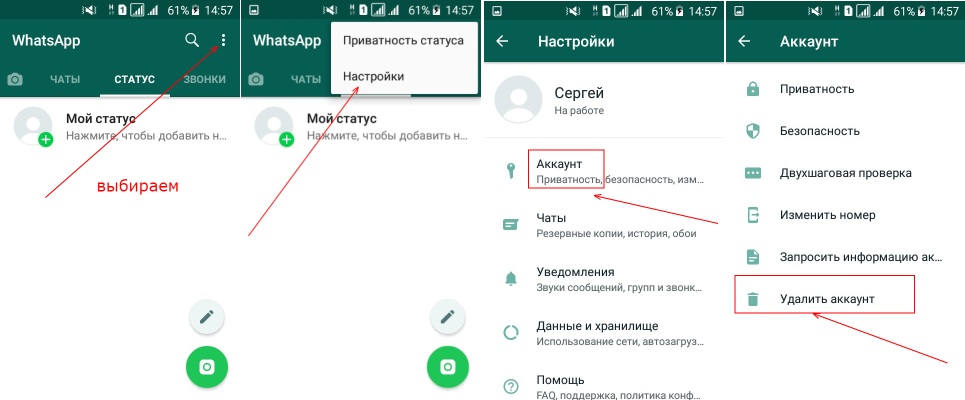
- В открывшемся окне можно изменить привязанный номер или полностью удалить акк и все его данные. Для этого следует подтвердить привязанный номер телефона и нажать на красную кнопку «Удалить аккаунт».

На этом этапе профиля в WhatsApp больше не существует и все данные, связанные с ним, удалены. Кроме этого, профиль удалился и из всех групп, к которым был привязан.
Содержание
- Регистрация
- Как поставить пароль на Ватсап
- Смена учетной записи
- Как выйти из аккаунта
- Восстановление профиля
- Добавление аккаунта
- Видео по теме
Сегодня приложение WhatsApp используют миллионы пользователей по всему миру. В век онлайн-коммуникации так просто держать связь с родными и близкими, находясь в любой точке земного шара, просто имея интернет. Чтобы начать пользоваться приложением, нужно пройти установку и зарегистрироваться. Рассмотрим, как это сделать, как изменить аккаунт и как из него выйти.
Регистрация
Чтобы зарегистрироваться в WhatsApp, нужно, сначала его скачать и установить. Сделать это через телефон очень просто. Необходимо зайти в приложение Play Market для владельцев гаджетов на платформе Android или AppStore для смартфонов iOS, ввести название в поисковой строке и нажать кнопку «Установить». Дожидаемся окончания остановки. Затем открываем приложение, и на экране появится сообщение «Добро пожаловать в WhatsApp». Ниже будет размещена кнопка «Принять и продолжить».

Нажимаем ее и переходим на этап создания своего аккаунта. Он предполагает подтверждение номера телефона. Здесь нужно выбрать страну вашего местонахождения (как правило, появляется автоматически), и в соответствующем поле ввести номер телефона для регистрации. Кликаем «Далее».

Система попросит подтвердить номер. Для этого нужно согласиться и нажать «ок». На указанный номер придет смс-сообщение с одноразовым кодом, после ввода которого приложение автоматически перейдет на следующий шаг – введение имени профиля.

Имя учетной записи можно ввести как на русском, так и на любом другом языке. Также можно добавить смайлы, фото профиля. Жмем «Готово». Теперь, зарегистрировавшись в системе, можно начинать пользоваться всеми возможностями приложения – осуществлять аудио- и видеозвонки, создавать чаты и общаться.

Как поставить пароль на Ватсап
Закрыть доступ к приложению паролем можно только с помощью использования сторонних программ. Ватсап такой опции не имеют. Единственное, что владелец аккаунта может сделать, так это поставить двухшаговую проверку. Она будет активироваться при каждом подтверждении номера для доступа к учетной записи. Чтобы ее установить, нужно перейди в раздел настроек, нажав на иконку с тремя точками вверху экрана приложения. Затем выбираем раздел «Аккаунт» – «Двухшаговая проверка». Появится кнопка «Включить», после нажатия на которую система попросит задать 6-значный PIN-код. Вводим его дважды, затем дважды вписываем адрес электронной почты. В последующем этот пин можно будет отключить или изменить.
Чтобы поставить пароль в вацапе для владельцев Андроид, нужно совершить следующие шаги:
1. Заходим в Play Market и задаем поиск приложения «Chat Lock». Можно просто ввести запрос «Замок WhatsApp» и выбрать любое приложение, которое предложит магазин.

2. Выбираем приложение, устанавливаем его и открываем.
3. Задаем – пароль для чатов и нажимаем кнопку «Подтвердить».
Теперь при каждом входе в приложение для получения доступа к чатам нужно будет вводить заданный пароль.
Важно! Ограничение можно наложить не только на ватс ап, но и на любые другие приложения в неограниченном количестве.
Чтобы поставить пароль на айфоне, также понадобятся дополнительные утилиты. Скачать их можно из магазина AppStore. Самой распространенной из них является iAppLock. Это приложение бесплатное, и скачиваются для смартфонов версии IOS 7 и выше.

После того как приложение загрузится, нужно добавить в него WhatsApp и задать пароль. После чего, открывая мессенджер, нужно будет вводить 4-значный пароль подтверждения.

Если пароль забыли, достаточно воспользоваться формой восстановления, пройдя по ссылке «Забыли пароль».
Смена учетной записи
Чтобы сменить аккаунт в ватсапе, нужно изменить номер, к которому он привязан. Для этого создана функция «изменить номер», которая позволит:
- Перенести информацию аккаунта со старого номера телефона на новый.
- Удалить аккаунт, привязанный к старому номеру телефона, чтобы ваши контакты его не видели.
- Сохранить все активные чаты без изменений.
Непосредственно перед тем как изменить аккаунт, нужно убедиться в том, что подключение к интернет активно, и что на ваше устройство могут приходить смс-сообщения и звонки. Также дайте своим контактам новый номер телефона, чтобы они сохранили его у себя для беспрепятственного общения.
Итак, для смены номера вставьте новую сим-карту в смартфон или планшет. Откройте приложение и перейдите в раздел «Настройки». Выбираем подраздел «Аккаунт» – «Изменить номер». Вводим старый номер телефона в верхнее поле, а новый – в нижнее, кликаем кнопку «Далее». Можно установить уведомление для ваших контактов, которое будет отправлено в активные чаты после смены номера. Жмем кнопку «Готово» и подтверждаем номер телефона, как это было описано в разделе регистрации.
![]()
Как выйти из аккаунта
Чтобы выйти из аккаунта, нужно зайти в настройки вашего смартфона и найти там раздел «Диспетчер приложений». В нем ищем значок WhatsApp и нажимаем на него. В открывшейся форме необходимо нажать на кнопку «Остановить»– «Да».

После этого данные приложения будут выгружены из памяти устройства. Это означает, что сообщения и звонки поступать больше не будут. Но как только вы зайдете в мессенджер повторно, оно снова загрузится в память и пользоваться всеми его возможностями можно будет как и прежде.
Восстановление профиля
Если вы сменили телефон и поменяли сим-карту, то в приложении можно восстановить аккаунт. Это значит, что на новом устройстве вам нужно вернуть старый номер телефона, и тогда все данные восстановятся. Как это сделать? Нужно использовать функцию «Сменить номер». Подробнее об этой опции написано выше.
Важно! Для переноса истории сообщений нужно в настройках найти раздел «Чаты» и нажать «Резервная копия чата» – «Резервное копирование». Хранить ее можно на облаке Google Drive Диске или любом другом.
Добавление аккаунта
Средствами самого приложения добавить аккаунт невозможно. Но для этого можно использовать сторонние программы. Одной из них является GBWA. Скачиваем ее, открываем и добавляем второй телефон. После активации для ватсапа можно будет использовать сразу два номера на одном устройстве.
Еще один способ добавления аккаунта это приложение Parallel Space. Он позволяет создать клон абсолютно любого приложения. Добавляем в него ватсап, изменяем номер на клоне, и все, можно пользоваться.
Таким образом, зарегистрироваться в ватсапе на телефоне можно меньше чем за одну минуту. Приложение имеет большое количество пользователей, и не зря оценено ими очень высоко. Все, что нужно для работы, – это интернет, и можно звонить и переписываться онлайн, находясь в любом уголке земного шара.
Основой любого общения является наличие собеседников, вне зависимости от того, где оно совершается. Приложение WhatsApp объединяет миллионы пользователей, где каждый может найти собеседников.
Расширить круг общения можно путем добавления новых номеров в перечень друзей.
- Правила приложения по добавлению контактов
- Добавляем контакт в WhatsApp по номеру телефона
- Добавляем контакты в WhatsApp из книги контактов
Мессенджер позволяет совершить данную операцию несколькими способами, при этом следует ознакомиться с существующими правилами.
к оглавлению ↑
Правила приложения по добавлению контактов
Разработчики мессенджера позаботились о том, чтобы максимально упростить процедуру внесения новых данных для связи в перечень друзей. Основой является тот список, который основывается на данных с телефона. Чтобы расширить круг общения, рекомендуется предварительно ознакомиться со справочными сведениями в контакт-листе программы.
Все номера телефонов после установки WhatsApp автоматически добавляются в контакт-лист. Соответственно система сразу распознает зарегистрированных пользователей. С ними вы можете начать общение в любое удобное для вас время. Однако можно также добавить и новых собеседников.
к оглавлению ↑
Добавляем контакт в WhatsApp по номеру телефона
Один из доступных способов внесения нового абонента в книгу Ватсап является использование его мобильного номера.
Добавить его можно выполнив следующую операцию:
- Войти в приложение при помощи иконки на смартфоне.

- Откроется главная страница с чатами, где следует воспользоваться кнопкой в правом углу снизу.

- Перед абонентом появится список товарищей, на верхней панели страницы следует воспользоваться троеточием для вызова дополнительных опций.

- Выбрать функцию – Пригласить друга.

- Ватсап предлагает возможность отправлять запросы в друзья несколькими способами и даже при помощи иных мессенджеров. Поэтому абонент должен рассмотреть доступные варианты и выбрать подходящий, в котором будет использовать номер товарища.

- Как только определитесь со средством связи, сообщение будет сформировано, его можно дополнить от себя. Указать данные для связи друга и отправить обращение.

После этого остается только ожидать подтверждения. Человек может принять приглашение или отклонить, не желая устанавливать дополнительные приложения на свой смартфон. Однако для уверенности можно лично его убедить использовать WhatsApp в качестве средства связи.
к оглавлению ↑
Добавляем контакты в WhatsApp из книги контактов
Принцип данного способа практически схожий с предыдущей методой. Опять же понадобится отправлять запросы. Способ актуален для тех, кто хочет сделать комфортным общение с тем товарищем, который уже есть в телефонной книге.
Для этого потребуется:
- В списке звонков воспользоваться зеленой кнопкой, на которой изображена телефонная трубка с плюсом.

- Коснувшись вертикального троеточия на верхней панели, вызвать дополнительные опции.

- Выбрать в открывшемся списке – Контакты.

- В телефонной книге найти пользователя, которому желаете отправить приглашение.

- После можно продублировать текст или же добавить свою информацию.
Далее все будет зависеть непосредственно от человека, которому было выслано приглашение.
Дополнительные способы
В системе WhatsApp включено много полезных функций, поэтому можно воспользоваться наиболее удобным вариантом для себя. Это позволяет максимально ускорить и упростить задачу. К примеру, в списке друзей приложения есть кнопка Новый контакт. С ее помощью можно добавлять друзей, которые ранее не были в записной книге телефона.

Также в общих настройках программы включена аналогичная функция приглашения. Для перехода к ней, нужно вызывать главное меню Ватсапа, после чего открывать – Настройки.

Среди доступных опций будет и нужная вам. Для продолжения операции нужно будет коснуться надписи – Пригласить друга.

Остальное выполняется по стандартной для мессенджера процедуре. В итоге созданы максимально комфортные условия и широкие возможности для расширения списка контактов.
